1. Сделайте тему “Countries ('98)” активной (установка признака вывода на экран не делает тему активной - этот признак может быть установлен одновременно у нескольких тем). Для этого щелкните мышью на названии темы.
(Чтобы нанести метки - тема должна быть активной и иметь признак вывода на экран (иначе ее не видно)
2. Выберите инструмент Label ( )
)
3. Переместите курсор на любую страну и щелкните мышью - должно вывестись название страны.
4. Пометьте еще пару стран (смотри рис.1.6).
Более подробная информация о Тема (Theme)
Тема - совокупность географических объектов. Все объекты одной темы представлены одинаковым типом графических элементов: либо это точки, либо дуги, либо полигоны. Например, в тему “Major Rivers” (Основные реки) на Виде “World Map” включены только линейные объекты (изображенные совокупностью дуг), а в тему “Countries ('98)” включены объекты, имеющие форму полигонов, - страны.
Типы географических объектов и атрибуты. Темы включают также атрибуты или характеристики географических объектов. Например, тема “Countries ('98)” (вид “World Map”) содержат одинаковые типы географических объектов - полигоны, представляющие страны, но при этом она содержат разные характеристики страны (атрибуты), например, название стран, численность населения в 1998 г., название национальной валюты и т.п. Несколько позже мы научимся менять раскраску объектов в зависимости от их атрибутов.
Теперь закончим формирование карты на экране - добавим названия континентов.
Чтобы добавить названия континентов выполните:
1. Выберите инструмент Text ( ).
).
2. Выберите место размещения текста (хотя это не принципиально - введенный текст можно будет переместить позже в любое место)
3. Щелкните мышью в выбранном Вами месте для размещения текста. Появляется диалоговое окно “Text Properties” (свойства текста)
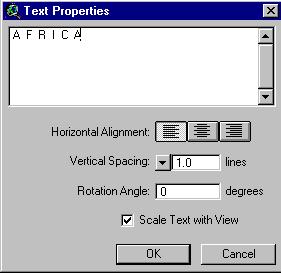
|
| Рис. 1.5. Создание надписи |
4. Введите название выбранного Вами региона, например “Africa”.
5. Щелкните ОК. Окно исчезает, на экране появляется набранный Вами текст
Измените размер и расположение текста на карте
1. Выберите инструмент Указка ( )
)
2. Поместите курсор на один из квадратиков, обрамляющих текст. Когда курсор изменит форму на двунаправленную стрелку, нажмите и держите левую кнопку мыши и перемещайте ее по коврику, пока не получите нужного Вам размера. Отпустите кнопку мыши.
3. Чтобы переместить текст в другое место, поместите курсор в середину текста и после смены формы курсора на фигуру из четырех стрелок нажмите левую кнопку мыши и, удерживая ее (не отпуская), переместите текст в другое место.
Аналогично можно переместить любой другой текст, введенный ранее.
Итак, Вы завершили формирование своей первой карты в ArcView!! Примите поздравления!!
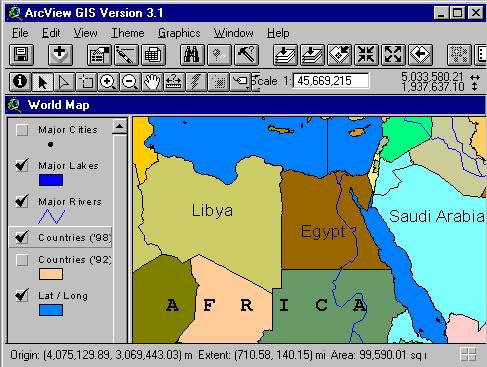
|
| Рис.1.6. Фрагмент карты мира |
Осталось только правильно завершить сеанс работы, чтобы не было мучительно больно...
 2020-07-12
2020-07-12 140
140







